A configuração desse plug-in envolve o trabalho com a API, que exige uma assinatura ativa do Tilda Business Plan.
1
Instale o plugin
Acesse o Painel do WordPress → Plugins e digite Tilda na caixa de pesquisa.
Acesse o Painel do WordPress → Plugins e digite Tilda na caixa de pesquisa.
SelecioneTilda Publishing" nos resultados da pesquisa e clique em "Install" (Instalar).
Observação: o plug-in é compatível com as versões do WordPress anteriores à 4.9.9. Para usar o plug-in nas versões 5 e posteriores do WordPress, use o plug-in Classic Editor ou desative o editor Gutenberg para sincronizar as páginas de conteúdo do seu projeto.
Depois que o plug-in tiver sido instalado, clique em "Activate Plugin" (Ativar plug-in).
Obtenha as chaves públicas e privadas. No Tilda, vá para Site Settings → Export → API Integration e clique em "Generate API keys".
Depois disso, vá para WordPress Dashboard → Settings → Tilda Publishing e cole as chaves públicas e privadas → clique em "Save".
Depois disso, vá para WordPress Dashboard → Settings → Tilda Publishing e cole as chaves públicas e privadas → clique em "Save".
Você também pode fazer o download do plug-in no repositório repositório do GitHub
Veja o que você deve fazer:
Faça o download da pasta com o plug-intilda) para a pasta /wp-content/plugins.
No WordPress, acesse o painel do site.
Vá para a página de plug-ins (Plugins/Installed).
PesquiseTilda Publishing", selecione o plug-in e clique em Activate (Ativar).
Obtenha as chaves pública e privada. No Tilda, vá para Configurações do site → Exportar → Integração de API e clique em "Gerar chaves de API".
No WordPress, vá para as configurações do plug-in → Tilda Publishing e insira as chaves públicas e privadas geradas pelo Tilda. Clique em "Save" (Salvar).
Faça o download da pasta com o plug-intilda) para a pasta /wp-content/plugins.
No WordPress, acesse o painel do site.
Vá para a página de plug-ins (Plugins/Installed).
PesquiseTilda Publishing", selecione o plug-in e clique em Activate (Ativar).
Obtenha as chaves pública e privada. No Tilda, vá para Configurações do site → Exportar → Integração de API e clique em "Gerar chaves de API".
No WordPress, vá para as configurações do plug-in → Tilda Publishing e insira as chaves públicas e privadas geradas pelo Tilda. Clique em "Save" (Salvar).
2
Como configurar um modelo do WordPress
Recomendamos que você use modelos em que o conteúdo ocupe toda a largura da tela.
Talvez seja necessário modificar o modelo. Remova todos os elementos laterais para que o conteúdo ocupe 100% da largura da tela.
Para ver se Tilda é usado nessa página ou não, adicione o seguinte código ao modelo:
Recomendamos que você use modelos em que o conteúdo ocupe toda a largura da tela.
Talvez seja necessário modificar o modelo. Remova todos os elementos laterais para que o conteúdo ocupe 100% da largura da tela.
Para ver se Tilda é usado nessa página ou não, adicione o seguinte código ao modelo:
$data = get_post_meta($post->ID, '_tilda', true);
tilda= $data['status'];
3
Como usar um modelo
Antes de configurar o plug-in, crie pelo menos um projeto no Tilda e uma página dentro dele.
1.No WordPress, clique em "Add New" (página ou entrada).
2. Insira o título da página ou entrada (caso contrário, Tilda não se conectará).
3. Se você não conseguir ver a lista de projetos ou páginas, clique em "Refresh list" (Atualizar lista).
4. Na lista à esquerda, escolha o projeto que contém a página que você deseja usar.
5. Na lista à direita, selecione uma página.
6. Quando a página for selecionada, clique em "Save" (Salvar).
Pronto! Os dados da página estão agora em seu servidor.
Ao alterar uma página no Tilda, vá para o WordPress, selecione a postagem e clique em "Synchronize" (Sincronizar).
Antes de configurar o plug-in, crie pelo menos um projeto no Tilda e uma página dentro dele.
1.No WordPress, clique em "Add New" (página ou entrada).
2. Insira o título da página ou entrada (caso contrário, Tilda não se conectará).
3. Se você não conseguir ver a lista de projetos ou páginas, clique em "Refresh list" (Atualizar lista).
4. Na lista à esquerda, escolha o projeto que contém a página que você deseja usar.
5. Na lista à direita, selecione uma página.
6. Quando a página for selecionada, clique em "Save" (Salvar).
Pronto! Os dados da página estão agora em seu servidor.
Ao alterar uma página no Tilda, vá para o WordPress, selecione a postagem e clique em "Synchronize" (Sincronizar).
